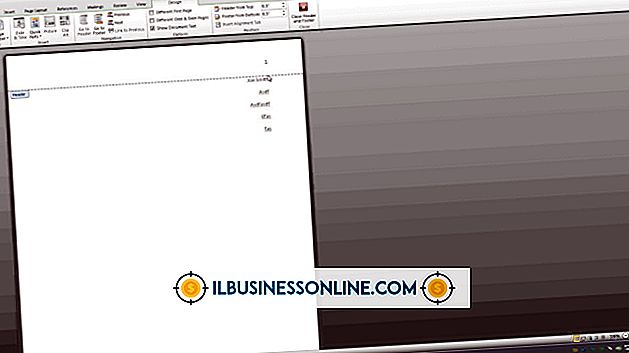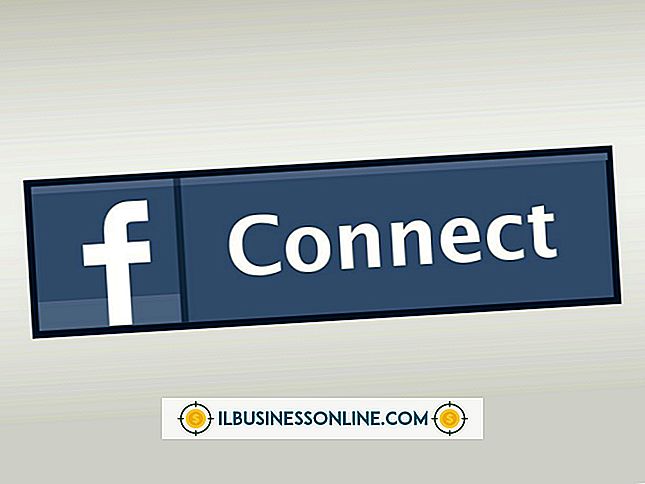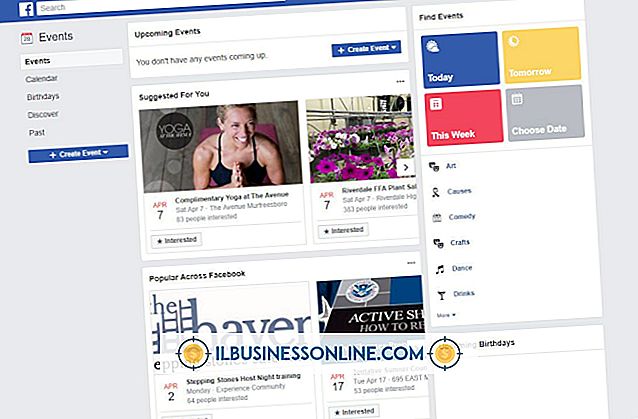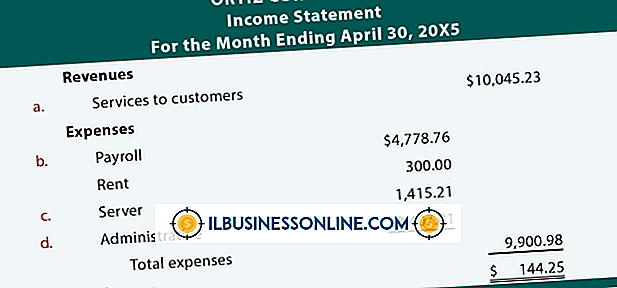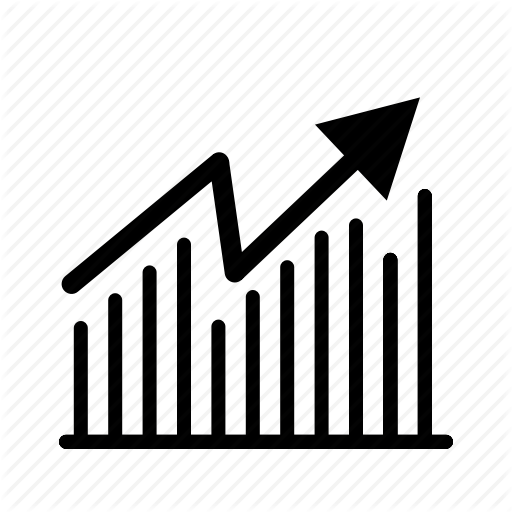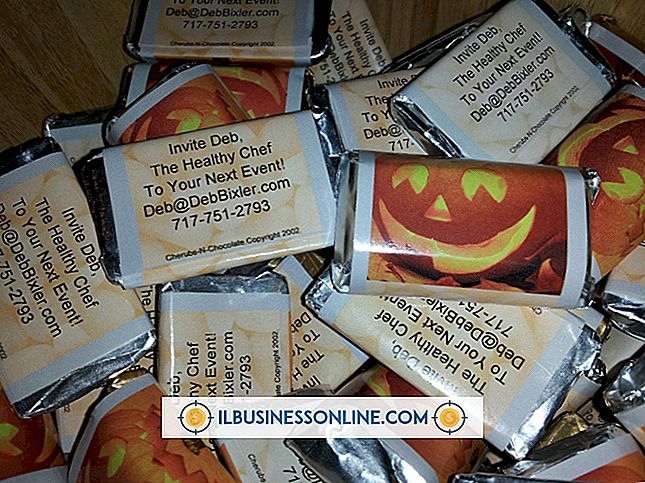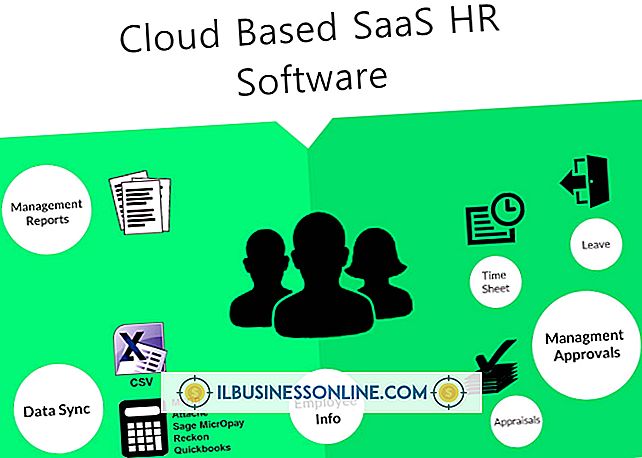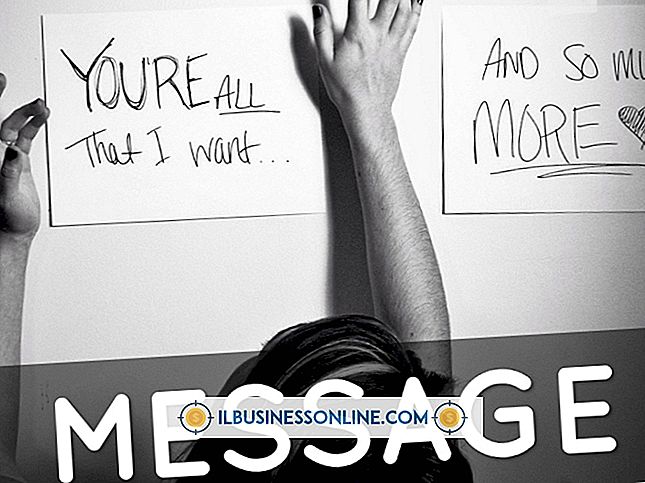WordPressでWufooフォームを使う方法

Web上でビジネスを運営する上で重要なのは、製品の調査、提案、注文を通じて、顧客とやり取りすることです。 あなたのウェブサイト上でのこの種のやり取りは、ウェブページフォームを使って行うことができます。 WordPress Webサイトを運営している場合は、Wufooフォームプラットフォームを使用して簡単にフォームを追加できます。 Wufooアカウントを設定したら、WordPress用のWufooプラグインを使用してWebサイトにフォームを素早く簡単に生成して埋め込むことができます。
WuFooでフォームを作成する
1。
あなたのWuFooフォームアカウントにログインします。
2。
画面上部の[フォーム]タブをクリックします。
3。
[新しいフォーム]タブの右側にある[新しいフォーム]をクリックします。
4。
Wufooフォームインターフェースを使ってフォームを作成してください。 テキストフィールド、ラジオボタン、チェックボックス、その他の要素をページの左側から右側にドラッグアンドドロップします。 Webサイトの配色に合わせてフォームをカスタマイズします。 終了したら、[フォームを保存]をクリックします。 メッセージが表示されたら、[フォームマネージャに戻る]オプションをクリックします。
5。
フォームマネージャで新しいフォームの上にマウスを移動したときに表示される[コード]オプションをクリックします。
6。
画面下部のテキストボックスにある「WordPress」のショートコードをハイライトします。 これをカットアンドペーストしてプレーンテキストドキュメントにします。
ショートコードは次のようになります。
[wufoo username = "wufoouser" formhash = "z 2 x 5 x 1" autoresize = "true" header = "show"]
WordPressにWufooフォームを追加する
1。
管理者の名前とパスワードであなたのWordPressウェブサイトにログインします。
2。
ダッシュボードの左側にあるプラグインアイコンをクリックしてください。 アイコンは家庭用電源プラグに似ています。 メニューの[新規追加]をクリックします。
3。
「プラグイン」画面の上部にある検索ボックスに「Wufoo form」と入力して、「検索」をクリックします。
4。
表示されるリストの「Wufoo forms」プラグインの下にある「今すぐインストール」リンクをクリックします。
5。
Wufooフォームのインストール先に応じて、WordPressダッシュボードの左上から[新しい投稿を追加]または[ページを追加]を選択します。
6。
投稿画面またはページ編集画面の上部にある[HTML]タブをクリックします。 あなたのWufooショートコードをフォームを表示したい投稿またはページに貼り付けます。
7。
エディタボックスの右側にある[更新]をクリックします。 Wufooフォームが埋め込まれた投稿またはページを表示するには、画面上部の[投稿の表示]または[ページの表示]リンクをクリックしてください。